
本公司专业从事长沙LED显示屏批发加工,安装,维修服务。
各型号单双色,全彩显示屏,全套材料配件齐全
致力于为客户提供较优质的产品,较周到的服务
目 录
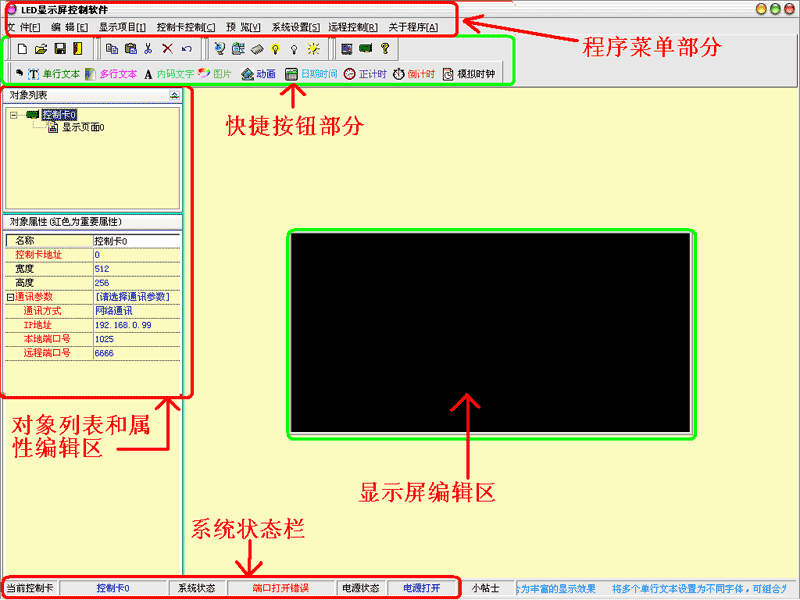
第一章 概 述
1.1性能特点
|
内容 |
性能 | |
|
CPU类型 |
ARM7TDMI | |
|
内存容量 |
16Mbyte | |
|
FLASH容量 |
2MByte(完全支持脱机、掉电内容保存) | |
|
通讯端口 |
RS232(包含标准调制解调器信号) RS485 100M Ethernet | |
|
通讯速率 |
RS232 |
全双工方式115,200--9600bps可调整 |
|
RS485 | ||
|
Ethernet |
全双工方式 100M | |
|
无线接入(选配) |
GPS、GSM、GPRS | |
|
逻辑显示 |
软件实现显示屏内逻辑分割,各逻辑区独立动作显示、互不影响 | |
|
信息更新 |
整体更新、单页更新、局部更新 | |
|
显示内容 |
文本、图片 | |
|
显示方式 |
顺序显示 | |
|
显示效果 |
l 文字、图片叠加显示; l 透明显示; l 多种动作显示; l 文字特效显示; l 动作速度可调 | |
|
内码支持 |
l 内置国标汉字库; l 支持纯文字屏、区位码传输; l 16/24点阵的宋体字库 | |
|
时钟功能 |
完善的时钟显示功能: l 年月日、星期、时间显示; l 正计时、到计时显示; l 显示字体、字号、颜色、位置等可任意设定 | |
|
自动开关屏(选配) |
支持真正意义上的计算机远程开关屏功能或设定时间自动开关屏功能 | |
|
亮度调节 |
计算机设定非线性亮度调节 8级 | |
|
温湿度检测(选配) |
支持屏体温湿度自动检测功能 | |
|
系统扩展 |
支持多用途接入、系统功能扩展(客户定制) | |
|
操作温度 |
-20℃ ∽ 50℃ | |
|
操作湿度 |
0% ∽ 95% | |
1.2运行环境
u 操作系统
中英文Windows98/me/2000/NT/XP
u 硬件配置
CPU: 奔腾300MHz以上
内存:64M
显卡:标准VGA 256显示模式以上
1.3特别强调
u 不可以未经厂家允许私自调整系统设置。
u 软件的版本升级是配合硬件电路完成的请您不要轻易的、非经过厂家同意的情况下进行。
u 有关软件升级的信息或您对显示屏有特殊的要求如:无线控制、显示温湿度、GPS时间校正等,请您直接与厂家联系,以便获得最新的资讯。
u 可以通过软件直接对显示屏进行管理。
u 您可以在软件的右下脚的小贴士中找到公司的服务电话和联系方法。
1.4显示屏配置参数表
|
屏体宽度 |
|
屏体高度 |
| |||
|
控制卡地址 |
|
软件版本 |
| |||
|
通讯方式 |
串口号 |
|
波特率 |
| ||
|
IP地址 |
|
本地端口号 |
| |||
第二章 软件安装与设置
2.1 软件的安装
目前采用的是免安装的方式,直接拷贝即可以使用。注意:若用快捷方式应将可执行文件发送到桌面,不能直接拖到桌面,否则无法预览。
为了保护显示屏的安全和不被不了解的人随意操作。软件运行时需要输入密码,默认的密码为 88888888,您可以在系统设置下的 系统口令设置 中修改。
2.2界面窗口介绍
您可以根据您的显示屏大小调整天蓝色的调整线,将对象列表和对象属性窗体调整到合适大小,显示屏编辑区会自动调整到居中的位置。
2.2.1对象列表
对象列表可以让您对编辑中使用的控制卡、显示页面有一个明确的分类及排列。您在显示屏编辑区中选择对象,列表框会做相应的变动,明确表明当前操作对象的名称,并且在属性列表框中会显示相应对象的属性。
对于复杂的编辑区中显示对象可能叠加多层,您可以在对象列表中选择后通过修改对象的属性就可以方便的进行修改、删除等操作。
不同对象有不同的名字,相同的对象会以0、1、2、3的顺序命名,您可以轻易区分不同的对象。您可以修改其名称方便您的记忆。
2.2.2属性编辑器
属性列表框显示对象的属性,通过修改属性可以改变对象的地址、点数、通讯参数、内容,定义对象的时间和行为等来满足显示效果的需要。
不同的对象有多少不同的属性。其中红色部分为重要属性,参数必须与出厂前的设定相一致,用户不得随意更改,否则系统不能正常工作。
显示内容的编辑主要是通过改变对象的属性来完成的。不管您通过键盘、鼠标操作,最终的结果总会在对象属性的改变中反映。
2.2.3.显示编辑区
编辑区是一个与实际显示屏点数1:1对应的编辑区,您在编辑区放置的显示对象会在显示屏相应的位置显示。
在编辑区您可以通过鼠标的移动、拖动来迅速的布置显示对象的位置,通过属性编辑可以精确调整显示对象的位置,您可以通过选择多个对象来修改他们所共有的属性来简化编辑,也可以达到如多个显示对象的水平、垂直位置的对齐等操作。
编辑完成后,可提过 预览 在编辑区观看显示效果。
2.2.4系统状态栏
![]()
系统状态栏可以清楚明确的看到目前系统状况。
当前控制卡: 目前您编辑的控制卡的名称
系统状态: 反映目前系统与控制卡的连接状态
电源状态: 反映当前显示屏的电源状态;控制卡工作后默认为打开;如果系统没有连接上控制卡,此信息无效。
2.3程序菜单及功能介绍
2.3.1文件菜单
提供关于显示文件的操作,有我们熟悉的新建、打开、保存、另存为和退出程序的选项。
最下边的![]() 为最近编辑过的文件列表。可以保存最后两次编辑过的文件,如果您需要打开可以直接选择即可打开该文件。
为最近编辑过的文件列表。可以保存最后两次编辑过的文件,如果您需要打开可以直接选择即可打开该文件。
2.3.2编辑菜单
当您选择控制卡时:
增加控制卡和增加显示页面可以使用。
目前文件中有大于一个控制卡时:
删除当前控制卡项可以使用
目前文件中有大于一个显示页面时:
删除当前显示页面项可以使用
当您选择显示对象时:
删除显示对象项可以使用
当您选中显示对象时:
拷贝、剪切功能项可以使用
当您有拷贝、剪切的对象时:
粘贴功能项可以使用。
您可以通过菜单的全部选择和反向选择方便的选择显示对象。
2.3.3显示项目
显示项目包含所有可以在显示屏上放置、可以显示的对象。
分为: 文字类,图象、动画类和时间类3个部分。
当您选择菜单的显示对象后,在显示屏编辑区会出现一个相应的带默认参数的显示对象,通过对象属性的设置可以达到您需要的显示效果。
模拟时钟因占用内存较大,不建议使用。
2.3.4控制卡控制
控制卡控制菜单可以提供对显示屏的控制、内容的发布、屏幕的开关、亮度的调整、时间的校正。
对临时播放的内容,可使用 发送。
对正常播放的内容,应使用 下载。
如果使用 发送 显示屏断电后所有数据会丢失。如果您需要断电后继续保存发送内容请您使用 下载 功能。
2.3.5预览
在实际操作中对显示效果有不明白的或编辑后需要看到显示效果您可以通过预览功能菜单,直接看到显示屏上的显示效果。
在编辑完成后可以预览全部页面对页面的显示时间做一个最后调整。
2.3.6系统设置(此菜单为厂家专用,用户请勿自行操作)
对于显示屏的硬件进行设置和工程设置,需要系统口令支持。不正当的设置会造成显示屏无法工作,严重情况下会造成显示屏的损毁。如果确实需要请您与厂家联系,在厂家的电话支持下进行修改。
不建议您修改此菜单下的内容,私自修改系统设置造成的损坏不在显示屏的保修范围内,您可能需要单独支付维修费用。
2.3.7远程控制(此菜单为厂家专用,用户请勿自行操作)
当客户的网络比较大,显示屏安装在不同的网段,或使用无线传输的方式工作您可能需要设置远程服务器。远程服务器的设置的具体数值需要网络管理员设计、确定并提供。
不正确的设置会造成无法连接的错误。
第三章 播放内容的制作
n 对前面章节中讲述的内容已经熟悉。
n 对计算机Windows的操作能熟练掌握。
n 您在操作本章讲述的功能时显示屏已经安装完成并可以正常使用。
n 系统状态栏显示状态正常 如图:
![]()
3.1制作流程
第一步: 确认控制卡属性(具体参数见1.4显示屏配置参数表)
1、 控制卡地址、通讯参数一定要设置正确,否则节目制作完无法发送(或下载)内容。
2设置完毕或每次开机后,可点击程序菜单的 控制卡控制—刷新控制卡状态 ,系统状态栏显示:![]() 直到系统状态栏显示为
直到系统状态栏显示为 ![]() 可以认为设置成功。
可以认为设置成功。
2、 屏体像素点数一定要设置正确,否则节目制作完播放时可能只显示一部分或不够大。
3、 如果有多块显示屏请您依次设置。
第二步:新建显示页面(具体操作详见4.3)
第三步:编辑播放内容(具体操作详见4.3)
第四步:预览(具体操作详见4.4)
第五步:调整页面时间、显示方式、显示速度、显示模式等
第六步:保存(具体操作详见4.5)
第七步:发送或下载(具体操作详见4.6-7)
3.2快捷工具栏
快捷工具栏的目的是可以迅速的执行一些常用命令,而不需要进行菜单选择可以提高编辑的效率。
![]()
将鼠标停留在快捷按钮上会有简要的功能说明。
3.2.1文件管理
![]() 用于新建立显示编辑文件等同于菜单的 文件—新建 功能。
用于新建立显示编辑文件等同于菜单的 文件—新建 功能。
![]() 用于打开显示编辑文件等同于菜单的 文件—打开 功能。
用于打开显示编辑文件等同于菜单的 文件—打开 功能。
![]() 用于保存显示编辑文件等同于菜单的 文件—保存 功能。
用于保存显示编辑文件等同于菜单的 文件—保存 功能。
![]() 退出本程序 等同于菜单的 文件—退出 功能。
退出本程序 等同于菜单的 文件—退出 功能。
3.2.2对象编辑
![]()
![]() 拷贝选中的对象。等同于菜单的 编辑—拷贝 功能。
拷贝选中的对象。等同于菜单的 编辑—拷贝 功能。
![]() 粘贴选中的对象。等同于菜单的 编辑—粘贴 功能。
粘贴选中的对象。等同于菜单的 编辑—粘贴 功能。
![]() 剪切选中的对象。等同于菜单的 编辑—剪切 功能。
剪切选中的对象。等同于菜单的 编辑—剪切 功能。
![]() 删除选中对象。 等同于菜单的 编辑—删除选中对象 功能。
删除选中对象。 等同于菜单的 编辑—删除选中对象 功能。
![]() 全部选中当前页面的对象 等同于菜单的 编辑—选择全部 功能。
全部选中当前页面的对象 等同于菜单的 编辑—选择全部 功能。
3.2.3显示屏控制
![]()
![]() 发送当前显示屏。 等同于菜单的 控制卡控制—发送当前控制卡 功能。
发送当前显示屏。 等同于菜单的 控制卡控制—发送当前控制卡 功能。
![]() 发送所有显示屏。 等同于菜单的 控制卡控制—发送所有控制卡 功能。
发送所有显示屏。 等同于菜单的 控制卡控制—发送所有控制卡 功能。
![]() 下载当前显示屏。 等同于菜单的 控制卡控制—下载当前控制卡 功能。
下载当前显示屏。 等同于菜单的 控制卡控制—下载当前控制卡 功能。
![]() 打开显示屏电源。 等同于菜单的 控制卡控制—打开当前控制卡电源 功能。
打开显示屏电源。 等同于菜单的 控制卡控制—打开当前控制卡电源 功能。
![]() 关闭显示屏电源。 等同于菜单的 控制卡控制—关闭当前控制卡电源 功能。
关闭显示屏电源。 等同于菜单的 控制卡控制—关闭当前控制卡电源 功能。
![]() 调节当前显示屏亮度。等同于菜单的 控制卡控制—调整控制卡亮度 功能。
调节当前显示屏亮度。等同于菜单的 控制卡控制—调整控制卡亮度 功能。
3.2.4演示与设置
![]()
![]() 预览当前页面。 等同于菜单的 预览—预览当前页面 功能。
预览当前页面。 等同于菜单的 预览—预览当前页面 功能。
![]() 控制卡设置 等同于菜单的 系统设置—控制卡设置 功能。
控制卡设置 等同于菜单的 系统设置—控制卡设置 功能。
![]() 关于程序的快捷按钮相当于菜单的 关于程序。
关于程序的快捷按钮相当于菜单的 关于程序。
3.2.5对象选择板
对象选择板中的对象均可以在显示屏上显示,标准版本的软件中包含下列对象。
![]() 放置一个单行文本对象 等同于菜单的 显示项目—单行文字 项
放置一个单行文本对象 等同于菜单的 显示项目—单行文字 项
![]() 放置一个多行文本对象 等同于菜单的 显示项目—多行文字 项
放置一个多行文本对象 等同于菜单的 显示项目—多行文字 项
![]() 放置一个内码文本对象 等同于菜单的 显示项目—内码文字 项
放置一个内码文本对象 等同于菜单的 显示项目—内码文字 项
![]() 放置一个图片对象 等同于菜单的 显示项目—图片 项
放置一个图片对象 等同于菜单的 显示项目—图片 项
![]() 放置一个动画对象 等同于菜单的 显示项目—动画 项
放置一个动画对象 等同于菜单的 显示项目—动画 项
![]() 放置一个时间对象 等同于菜单的 显示项目—日期、时间 项
放置一个时间对象 等同于菜单的 显示项目—日期、时间 项
![]() 放置一个正计时对象 等同于菜单的 显示项目—正计时 项
放置一个正计时对象 等同于菜单的 显示项目—正计时 项
![]() 放置一个倒计时对象 等同于菜单的 显示项目—倒计时 项
放置一个倒计时对象 等同于菜单的 显示项目—倒计时 项
![]() 放置一个模拟时钟对象 等同于菜单的 显示项目—模拟时钟 项
放置一个模拟时钟对象 等同于菜单的 显示项目—模拟时钟 项
第四章 使用详解
4.1 控制卡设置
控制卡的名字是以0、1、2、3的次序进行顺序排号的,一般情况下可以使用默认的名称,您可以修改控制卡名称方便您的记忆。
控制卡的物理地址,一块屏对应一个地址,只有一块屏默认是0,最大是32个。
显示屏的宽度(单位像素点)。
显示屏的高度(单位像素点)。
您可以设置的通讯参数(网络或串口)。
目前使用的通讯方式(原则上您只能使用一种)根据您的选择下边的选项会有不同。
4.2显示页面
每个显示屏可以有许多显示页面,硬件的限制是254个。
在每个页面中您可以放置不同的对象,使显示效果丰富多彩。
您可以设置页面显示的时间,单位为秒,您可以设置0-999999999秒的范围内。在设置的时间到达后,控制卡会自动转到下一页进行显示;如果达到最后一页,控制卡会自动转到第一页进行显示。
页面的名字是以页面0、1、2、3的次序进行顺序排号的。在有时的编辑中可能会删除页面和多个控制卡同时编辑的情况下,页面的名称会不连续,即使名称相同也不影响使用。您也可以设定新的页面名字,便于记忆。
4.3显示内容的编辑
可以放在显示屏编辑区进行显示的对象,标准版本有如下9种显示对象。
![]()
在我们讲述显示对象前我们先熟悉一下显示对象共有的属性,在后面遇到将不在细述。
对象名称:
每个对象都有一个名字,不同类型的对象有不同的名字,一般情况下可以使用默认的名称。您可以修名称方便您的记忆,即使名称相同也不影响使用。
左上角X坐标、左上角Y坐标:
这两个属性定义了对象的位置。水平方向的为X坐标,垂直方向为Y坐标;通过X、Y作标就可以精确定位对象的位置。当然您也可以通过鼠标的拖动,迅速得到一个大约的位置。
宽度、高度
这两个属性定义了对象的像素点数。当然您也可以通过鼠标的拖动,迅速得到一个大约的尺寸。
4.3.1单行文本
![]()
主要的用途为:
显示标语、口号等广告词。
显示公告、通知的标题。
在显示屏上滚动的走马灯信息等只有一行文字的内容。
需要显示的文字,通过 文本 属性添加。
点击文本右侧的文字后面会出现3个小点,点击小点会出现文字输入窗;您也可以通过在显示屏编辑区内直接双击对象来达到相同目的。
在编辑窗内输入您需要显示的内容。您也可以通过编辑框的调入菜单选择一个TXT类型的文本来达到相同的目的。
点击确定即可完成文字编辑,如果您选择放弃,您所做的编辑不会反映给单行文本对象。
在窗体中输入时会自动换行,不必担心在您选择确定时,会自动除去回车、换行等符号将文字连接成一行。
文字的最大数量限制在32768个汉字或65536个字符(英文)。
字体属性
默认字体颜色是红色;如果您的显示屏是双色的,您可以通过字体属性修改,程序会打开标准Windows的字体对话框,您可以选择计算机内安装的所有字体、字型、调整文字的大小、颜色。
在这里需要注意您的显示屏的颜色,如果为单色一般为红色您只能选择红色、白色、黄色、紫色等颜色但是显示屏显示还是红色。您还可以使用红色背景打黑色的字。
其他属性
下列3个属性在 单行文本、多行文本、内码文本中效果相同;在此一并叙述后面就不在提了。
是否透明:
默认为 是 显示为透明,选择透明可以与任何对象进行叠加;如在图片上放置文字和制作立体字等。
显示方式
本程序共提供了18中显示方式,通过名字您可以清楚了解它的作用和效果。
调整显示特技的速度,分为8级 :一级最慢、 八级最快,可以根据需要调整。
4.3.2多行文本
![]()
主要的用途为:
通知、公告等多文字的内容。
您可以在对象上双击或在 文件名 属性右边单击会出现三个小点,点击小点会出现文字输入窗体。
此窗体与单行文本的窗体类似,您可以直接在编辑窗内进行编辑,或调用后缀为RTF的文本文件。
与单行文本不同的是多行文本中增加了字体属性;您可以在编辑时使用不同的颜色、不同的字体。
您也可以直接调入菜单 将已经存在的文件直接调入使用。
如何取得文本文件 *.RTF?
您可以使用WORD编辑文件需要显示的文件。但是您需要注意以下几点:
1、 文字不可以是黑色的,除非您明确是要使用黑色否则会看不见。
2、 不可以使用文字以外的对象编辑如:文本框、图片、线条等,否则会在出现这些对象的地方作为文件结束。
3、 在编辑完成后需要选择 另寸为(A)…菜单项 ,在文件类型中选择RTF格式*.rtf,这样就可以在多行文本中直接使用了。
4.3.3内码文本
![]()
内码文本与单行文本的编辑方式方法相同。但是内码文本使用的是控制卡中的字库,用它生成的显示文件仅发送文字的编号,文件的容量很小传输速度更快。
普通文字需要将文本转换成图形格式发送,相对的内码文字只有单行文字的16分之之一或更小。
但是内码文字也是有它不足的地方:
仅支持一种字体: 宋体
仅有2种大小 16点阵(相当于12号字) 和24点阵(相当于18号字)。
内码文字一般情况下不使用,仅在自动化管理中使用定制的软件进行计算机管理发送时材使用。
4.3.4图片
![]()
您可以在对象上双击或在 文件名 属性右边单击会出现三个小点,点击小点会出现打开对话框,选择您需要的图片文件的位置和名字,点击确定即可。
注意:此系统为双色模式,只能显示红、绿、黄、黑,无法显示出蓝天森林的图片。您可以通过 预览看到该图片在显示屏上的效果。
您调用的图片可能比实际显示的要大或小,选择自动缩放会根据您定义的图片的大小进行自动缩放处理,可以显示出图片的所有。
其他属性可以参照文字对象。
4.3.5时间格式
![]()
时间格式
有10种显示格式可以选择,可以放置多个以便排版舒适。如:2005年1月19日星期三 10:23:58
时差
单位分钟,可以设置负数这样可以显示世界时间,任何国家的时间均可以通过加减时差时间来调整。
是否透明
选择 是 文字对象透明显示,可以叠加显示立体字,可以在图片上面放置文字,不影响图片显示。
4.3.6倒计时对象
![]()
时间格式
有6种显示格式可以选择。如: 距2005年春节还有xx天xx小时xx分钟xx秒
是否透明
选择 是 文字对象透明显示,可以叠加显示立体字,可以在图片上面放置文字,不影响图片显示。
终止时间
此处设为倒计时的终止时间。注意格式,改错了可以删除重新来。
4.3.7正计时对象
![]()
时间格式
有6种显示格式可以选择,可以放置多个以便排版舒适。
如:安全生产xx天xx小时xx分钟xx秒
是否透明
选择 是 文字对象透明显示,可以叠加显示立体字。可以在图片上面放置文字,不影响图片显示。
开始时间
此处设为正计时的开始时间。注意格式;改错了可以删除重新来。
4.3.8模拟时钟(占用内存较大,不建议使用)
4.4预览
4.4.1预览当前页面
在您将一个页面的设计完成后,您可以选择:
![]() 预览当前页面,进行预览,这时请您确认页面的显示方式、显示速度、停留时间是否合适,确认设计符合您的要求。不合适时请您返回编辑界面重新进行调整。
预览当前页面,进行预览,这时请您确认页面的显示方式、显示速度、停留时间是否合适,确认设计符合您的要求。不合适时请您返回编辑界面重新进行调整。
4.4.2预览全部页面
在您将显示文件的设计完成后,您可以选择:
菜单 预览—预览全部页面 功能。进行预览,这时请您确认页面的显示方式、显示速度、停留时间是否合适,确认设计符合您的要求。不合适时请您返回编辑界面重新进行调整。
4.5保存
当全部编辑工作完成后,请您选择:
![]() 保存显示编辑文件或菜单的 文件—保存 功能。给显示文件起一个合适的名字。
保存显示编辑文件或菜单的 文件—保存 功能。给显示文件起一个合适的名字。
建议您放在程序目录下的 FMT子目录下。
4.6发送
当您保存了文件后,请您查看系统状态栏,如果显示:
![]()
则需要刷新显示屏的状态,在对象列表框中选择控制卡后按右键,在菜单中选择:
刷新控制卡状态 或 控制卡控制菜单下 的 刷新控制卡状态,直到显示正常为止;如果连续的出现超时请检查供电,如果电力供应是否正常?或请重新启动计算机并重新打开(物理关闭电源等待1分钟后再开)显示屏再试;如果故障依旧请联系厂家解决。
当显示正常或时可以进行发送:
![]()
![]()
根据显示屏的数量选择:
![]() 发送当前显示屏。 或菜单的 控制卡控制—发送当前控制卡 功能。
发送当前显示屏。 或菜单的 控制卡控制—发送当前控制卡 功能。
![]() 发送所有显示屏。 或菜单的 控制卡控制—发送所有控制卡 功能。
发送所有显示屏。 或菜单的 控制卡控制—发送所有控制卡 功能。
在系统状态栏会依次提示:
此时显示屏如果在开屏状态下应可以显示您所编辑内容。
注意:发送功能将发送内容保存在控制卡的内存中。如果显示屏物理的断电所有数据会丢失。如果您需要物理断电后继续保存发送内容请您使用下载功能。
4.7下载
当您保存了文件后,请您查看系统状态栏,如果显示:
![]()
则需要刷新显示屏的状态,在对象列表框中选择控制卡后按右键,在菜单中选择:
刷新控制卡状态 或 控制卡控制菜单下 的 刷新控制卡状态,直到显示正常为止;如果连续的出现超时请检查供电,如果电力供应正常?或请重新启动计算机并重新打开(物理关闭电源等待1分钟后再开)显示屏再试;如果故障依旧请联系厂家解决。
当显示正常或时可以进行发送:
![]()
![]()
根据显示屏的数量选择:
![]() 下载当前显示屏。 等同于菜单的 控制卡控制—下载当前控制卡 功能。
下载当前显示屏。 等同于菜单的 控制卡控制—下载当前控制卡 功能。
或 控制卡控制—下载所有控制卡
在系统状态栏会依次提示
此时显示屏如果在开屏状态下应可以显示您所编辑内容。
注意:此功能将编辑的内容存放在可以掉电保存的芯片中速度会比下载慢;如果系统提示您超出容量您可以:
l 使用图形编辑软件将需要显示的图片直接缩放到需要的尺寸再使用
l 重新编辑动画文件进行抽色、修改关键桢数量等减小动画的尺寸
l 重新调整多行文本的字体、字型和内容减小文件大小
l 适当减少显示页面的数量
l 采用发送方式通讯
5.1校正显示屏的时钟
控制卡在出厂前电池是不安装的,时间为随机的时间或经过长时间已经不准了。通过 控制卡控制菜单下的 校正控制卡时间 可以以当前操作计算机的时间校正显示屏时间,如果您的显示屏使用了大于一块控制卡您需要将所有的控制卡依次校正。
您也可以通过在对象列表框内单击鼠标右键,选择右键菜单中的 校正控制卡时间来完成操作。
5.2自动开关显示屏的设置
通过自动开关屏的设置,显示屏可以定时打开、定时关闭,简化使用操作。
在控制卡控制菜单 下 打开 自动开关显示屏的设置 显示下图窗体。
l 系统会自动读取控制卡的设置状态,系统状态显示为下图,就可以进行设置:
![]()
l 选择您需要的时间进行设置格式为:小时:分钟:秒
l 设置完成后在 是否开关屏选项 前面打上对勾(选中)。
l 点击 下载,系统状态会显示:
![]()
l 直到系统状态显示为,可以认为正确的完成了设置工作。
![]()
l 如果您设置了自动开关屏请同时 校正控制卡时间
l 如果工程中存在多块显示屏请您依次设置;
5.3临时开关显示屏的电源
如果因为临时原因,需要开、关显示屏电源,您可以选择快捷按钮:
![]() 打开显示屏电源。 等同于菜单的 控制卡控制—打开当前控制卡电源 功能。
打开显示屏电源。 等同于菜单的 控制卡控制—打开当前控制卡电源 功能。
![]() 关闭显示屏电源。 等同于菜单的 控制卡控制—关闭当前控制卡电源 功能。
关闭显示屏电源。 等同于菜单的 控制卡控制—关闭当前控制卡电源 功能。
注意:对于多块控制卡的显示屏可以通过:控制卡控制—关闭所有控制卡电源 选项进行操作;或明确控制卡的归属,将属于同一个显示屏的控制卡的电源全部关掉。
在自动开关屏功能打开后,此功能将不能使用。
5.4自动亮度调整的设置
显示屏自动亮度调节可以节约大量的电力,并在夜晚使显示屏显得柔和不刺眼。
选择控制卡控制菜单下的 自动亮度调节设置 项可以打开如右图窗体:
本显示屏可以进行8级非线性亮度调节。0级为最暗, 7级为最亮。
